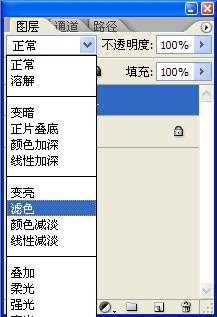平时在处理图片常常要用到PS抠图,通过抠图进行图像合成,就是大师们都讲的移花接木,哈哈,当你真正掌握了PS抠图你也可以当大师了,不过抠图说难不难说容易也不容易,因为素材的不同需要采用不同的抠图方法,如果方法不当效果就会大打折扣,今天我们先来讲讲常用的方法,以后还会慢慢以大量实例的形式给大家献上不同的抠图,当然,不管是那种实例,无非就是把要抠的图选出来,所以抠图从大的来讲就只有两种方法,一种是选区抠图法,一种是通道抠图法,好了,下面就以实例来讲讲Photoshop抠图。
一、简易抠图法
简易抠图法主要是对前背景色色差较大,特别是要抠的图与周边的图色差较大,这样一般用简易法就可抠出来,简易抠图法可以通过很多种工具来实现。
工具一、魔术棒,注意魔术棒的容差,容差是魔术棒抠图的关键,在PS CS3以上的版本新增了一个魔术棒快速选择工具,对抠简易的图形非常方便。
工具二、套索工具,有时我们也会通过套索工具中的多条形套索及磁形套索工具来抠图。
工具三、色彩范围选择法,可以通过菜单栏中的【选择】→【色彩范围】,根据相似颜色来进行选择。
以上三种工具的抠图方法只适合要求不高的抠图,如果要求高的或难度大的这种办法就无能为力了,另外说明:你可以通过Shift+工具加选区;Alt+工具减选区;Ctrl+Shift+I反选来对你所选区域进行处理。
二、通道抠图法
通道抠图法是PS中用得最多的抠图法,利用通道中的黑白度来进行选择区域,从而达到把想要的图形内容抠出来,举例说明:
步骤一、打开一张示例图片,并新建三个图层,分别命名为红,绿,兰,这时有一个背景及三个空白图,如图:
步骤二、进入通道面板,选择红色通道,按Ctrl+红色通道,这时载入红色通道选区,返回图层,选取红色空白图层并填充红色,这时得到一个红色的图层,按Ctrl+D取消选区。
步骤三、用相同的方法分别选取绿、兰通道并载入,且返回图层分别填上绿色,兰色,这时得到三个不同选区的,红绿兰填充的三个图层。
步骤四、把红,绿,兰三个图层的模式改为【滤色】模式,如图:
步骤五、把需要的背景拖入,看看效果,如果不满意可通过历史记录涂沫工具进行细微调整,最终达到认为满意效果为止。
先暂时介绍这二种,其实方法有非常多,后面我们会以视频教程的形式来详细讲解。
免责声明:本站资源来自互联网收集,仅供用于学习和交流,请遵循相关法律法规,本站一切资源不代表本站立场,如有侵权、后门、不妥请联系本站删除!
更新日志
- 凤飞飞《我们的主题曲》飞跃制作[正版原抓WAV+CUE]
- 刘嘉亮《亮情歌2》[WAV+CUE][1G]
- 红馆40·谭咏麟《歌者恋歌浓情30年演唱会》3CD[低速原抓WAV+CUE][1.8G]
- 刘纬武《睡眠宝宝竖琴童谣 吉卜力工作室 白噪音安抚》[320K/MP3][193.25MB]
- 【轻音乐】曼托凡尼乐团《精选辑》2CD.1998[FLAC+CUE整轨]
- 邝美云《心中有爱》1989年香港DMIJP版1MTO东芝首版[WAV+CUE]
- 群星《情叹-发烧女声DSD》天籁女声发烧碟[WAV+CUE]
- 刘纬武《睡眠宝宝竖琴童谣 吉卜力工作室 白噪音安抚》[FLAC/分轨][748.03MB]
- 理想混蛋《Origin Sessions》[320K/MP3][37.47MB]
- 公馆青少年《我其实一点都不酷》[320K/MP3][78.78MB]
- 群星《情叹-发烧男声DSD》最值得珍藏的完美男声[WAV+CUE]
- 群星《国韵飘香·贵妃醉酒HQCD黑胶王》2CD[WAV]
- 卫兰《DAUGHTER》【低速原抓WAV+CUE】
- 公馆青少年《我其实一点都不酷》[FLAC/分轨][398.22MB]
- ZWEI《迟暮的花 (Explicit)》[320K/MP3][57.16MB]